Norite savo skaitmeniniam kūriniui suteikti daugiau gylio ir gyvybės? Pridedant atmosferinius efektus, tokius kaip dūmai ir migla, galite padidinti savo paveikslėlio skaitomumą ir išblukinti nemalonius plotus. Šiame vadove sužinosite, kaip efektyviai įgyvendinti atmosferinius detalius Cinema 4D ir Photoshop.
Pagrindinės įžvalgos
- Dirbdami su tinkamomis tekstūromis, galite sukurti atmosferą.
- Pasirinkimo įrankių naudojimas yra labai svarbus norint redaguoti tam tikras sritis.
- Specialių teptukų naudojimas gali sukurti įspūdingus neryškumo efektus.
- Spalvų ir efektų pritaikymas idealiai vyksta atskirose plokštėse.
Žingsnis po žingsnio vadovas
Pirmiausia svarbu turėti tinkamą pradinę bazę. Šiame projekte dirbau su savo šviesos tekstūromis ir tobulinau esamus elementus. Turite įsitikinti, kad visos tekstūros ir objektai, kurių jums reikia, yra paruošti ir tinkamai pavadinti.
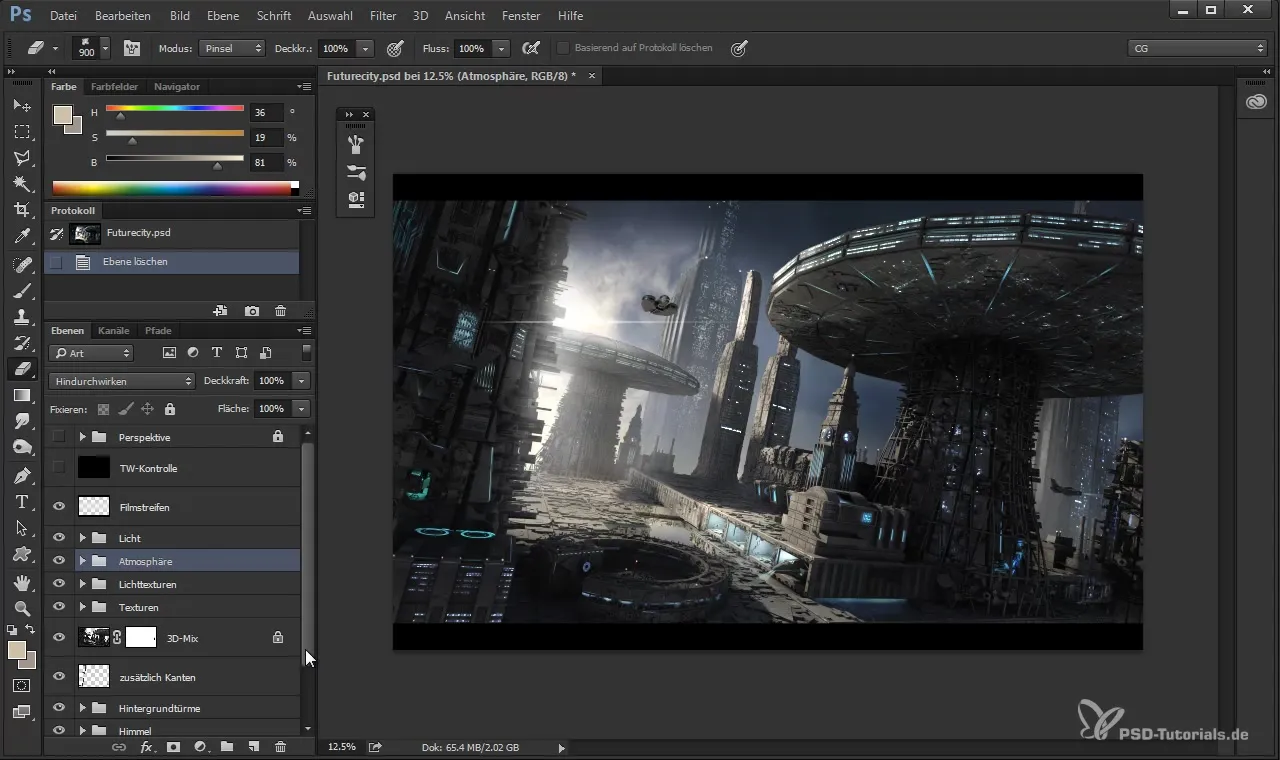
Paruošus jas, galiu pradėti kitą žingsnį. Šį kartą noriu sustiprinti atmosferą, kad padidinčiau atstumą tarp namų. Eikite į savo atmosferos aplanką ir sukurkite naują plokštę. Pasirinkite gerą plotą, kurį norite redaguoti.
Tam idealiai tiks kanalai. Naudoju objekto kanalą 10 ir laikau nuspaudęs valdymo klavišą, kad pasirinkčiau norimą elementą. Kad atmosferos nesu include'tumėte pasirinkime, eikite su deriniu valdymas + shift + i į „Pasirinkimo atšaukti“. Dabar esu pasiruošęs pridėti atmosferą.
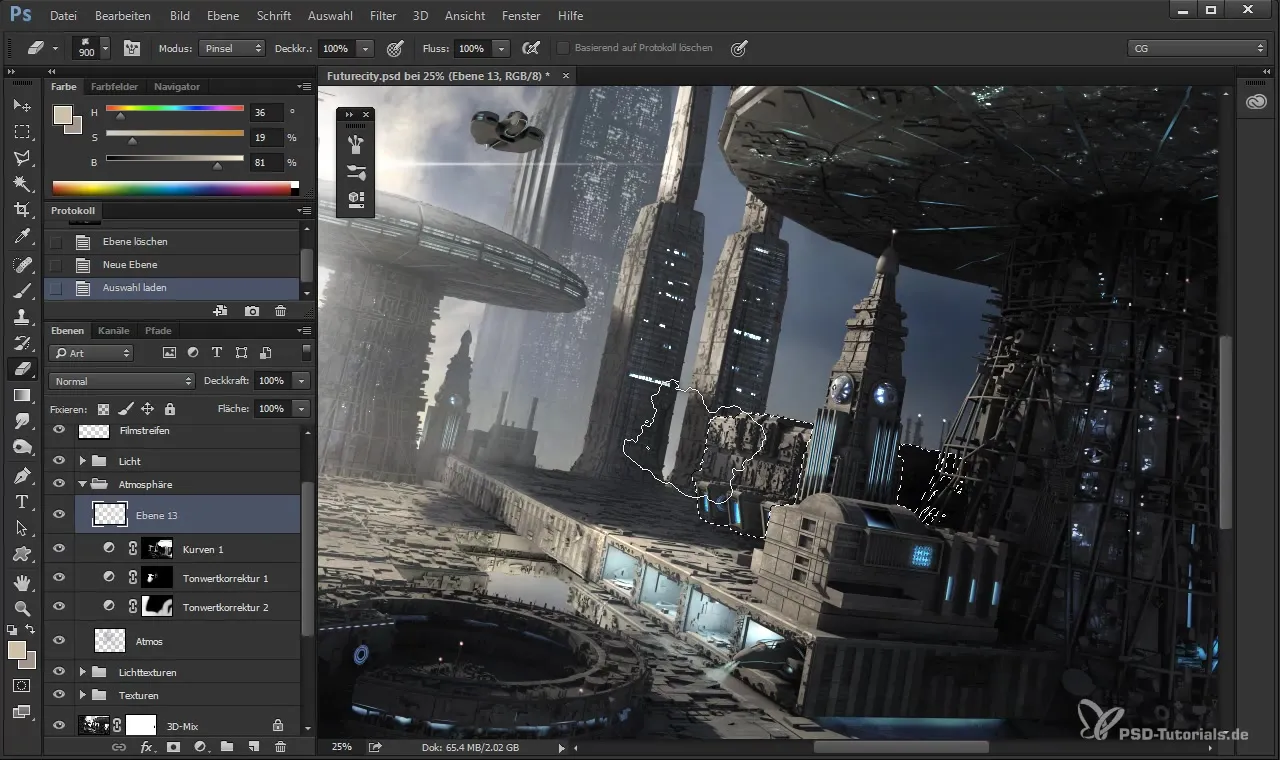
Naudokite teptuką, kad užteptumėte atmosferą. Rekomenduoju naudoti "Smoke" teptuką linijinio sudabdinimo režimu. Jis suteikia atmosferai daugiau šviesos ir gylio. Nustatykite skaidrumą apie 20%, kad galėtumėte dirbti atsargiai.
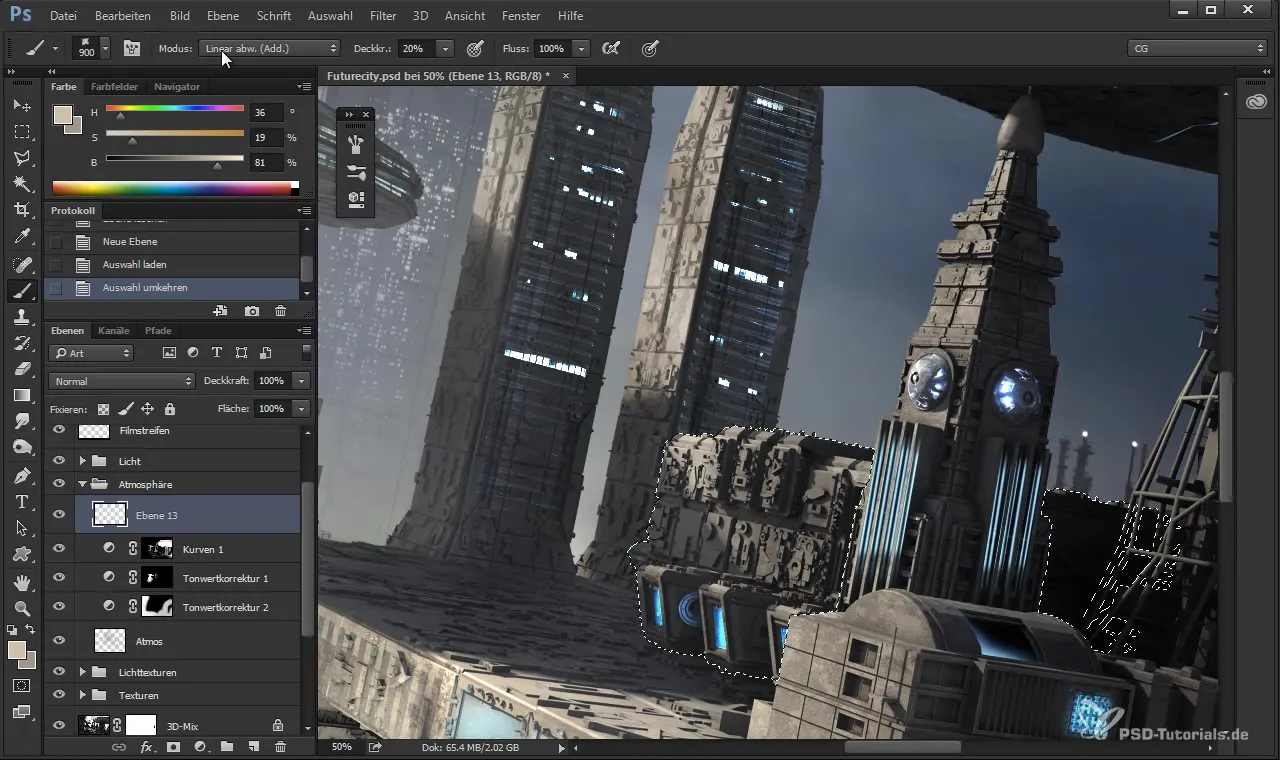
Matote, kaip plotas tampa aiškesnis ir sukuria tam tikrą atstumą tarp elementų. Paspauskite valdymas + h, kad įsitikintumėte, jog pasirinkimas nebeliko aktyvus, kol toliau dirbate.
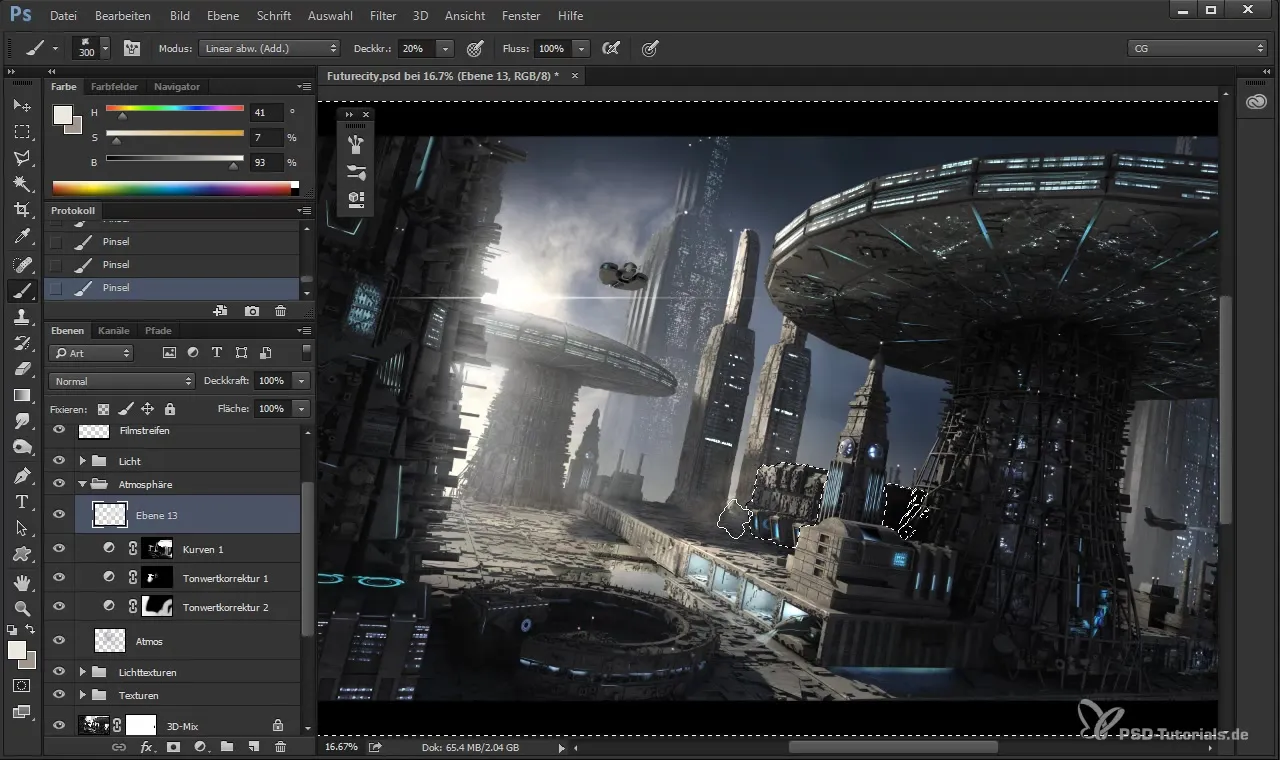
Dabar eikite į kitą plotą tarp grybo ir elektrinės, kad ten taip pat sukurtumėte šiek tiek atstumo. Naudokite pasirinkimo valdiklius, kaip anksčiau, kad apverstumėte pasirinkimą ir pridėtumėte atmosferą.
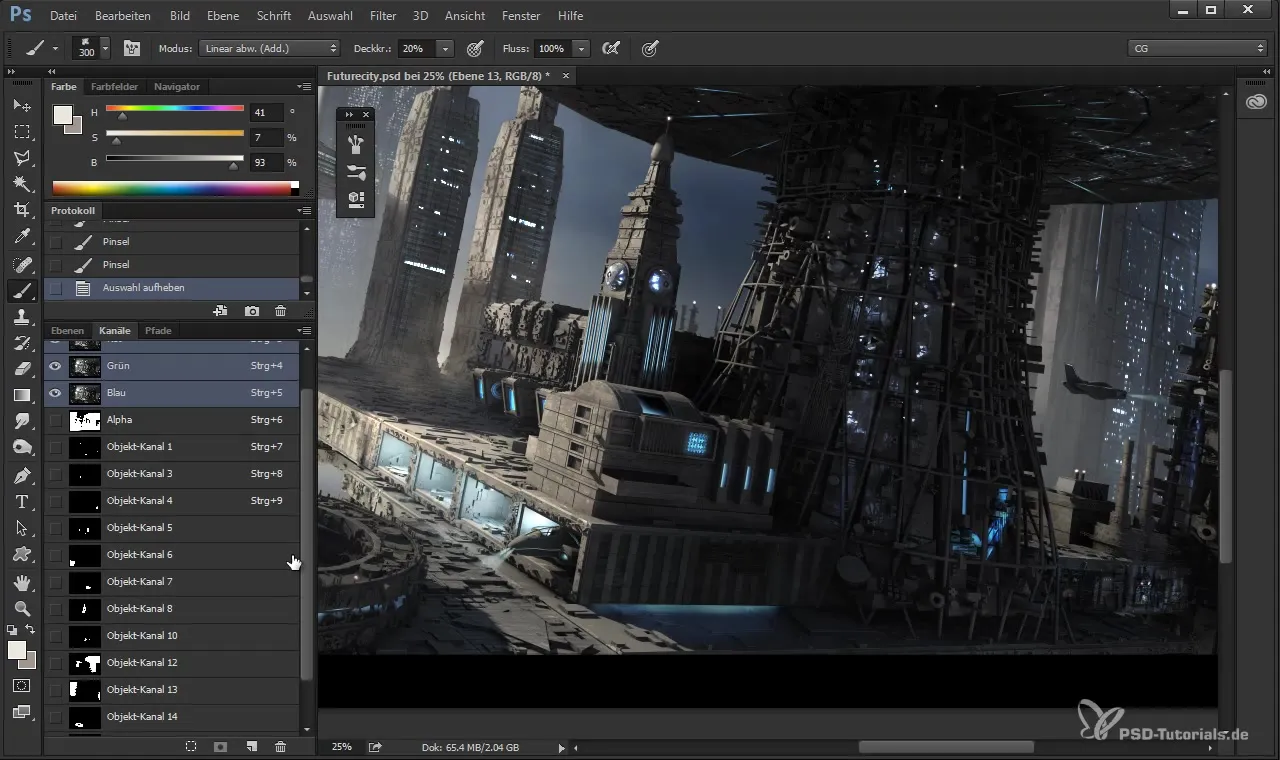
Čia galite pasirinkti tamsesnį atspalvį, kad intensyvintumėte efektą. Kartokite procesą, kol pasieksite norimą atstumą ir atmosferą šioje srityje.
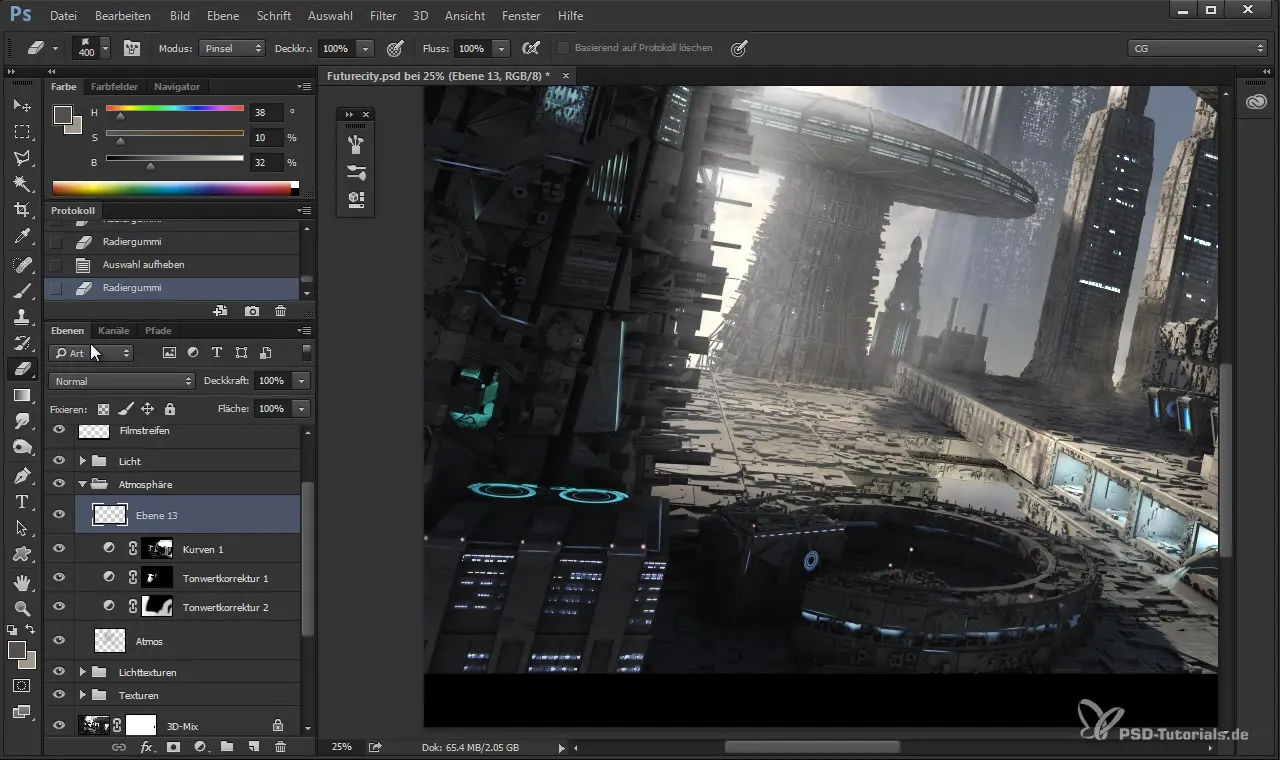
Jei atmosfera pernelyg stipri, bet kada galite ją pritaikyti arba atšaukti, kadangi dirbame atskiroje plokštėje. Eksperimentuokite šiek tiek, kad rastumėte tobulą balansą.
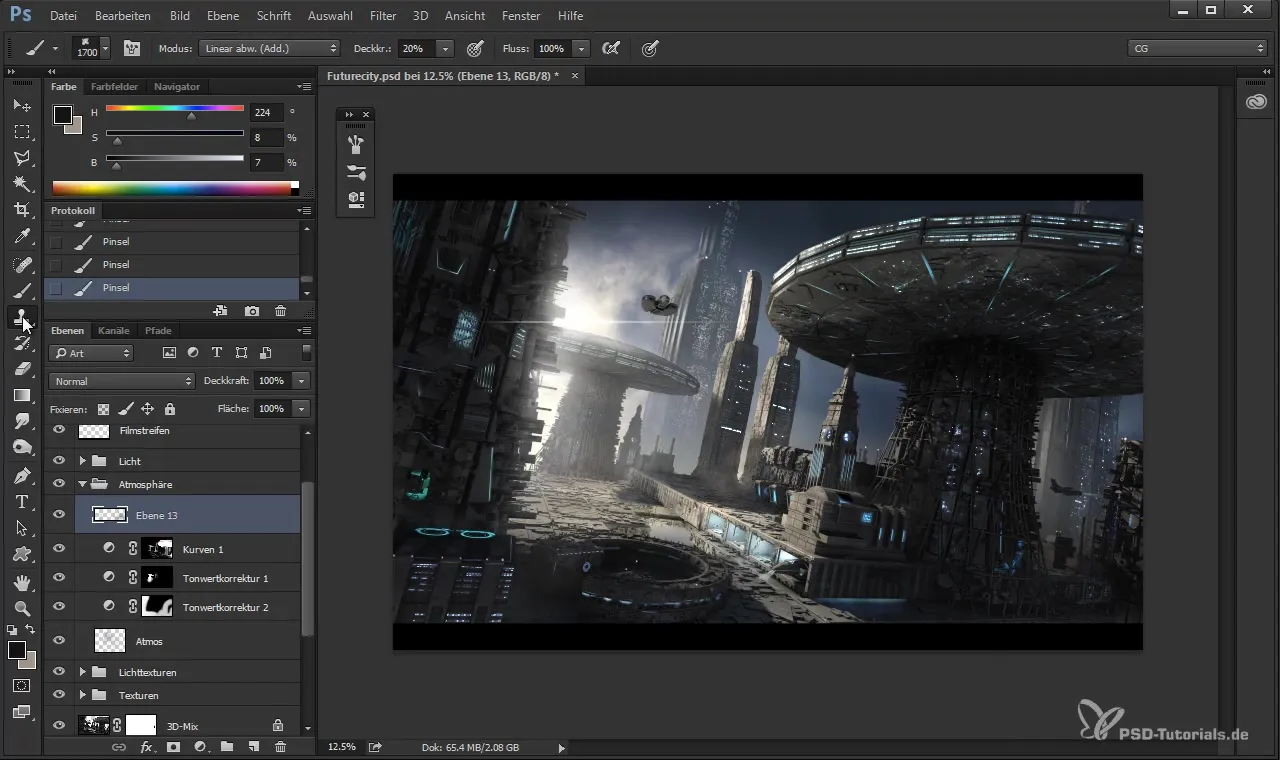
Papildomas elementas, kuris gali padaryti sceną įdomesnę, yra pridėti debesis. Norėdami pridėti miglos, vėl paimkite teptuką ir įsitikinkite, kad naudojate tinkamą teptuką su miglos efektu.
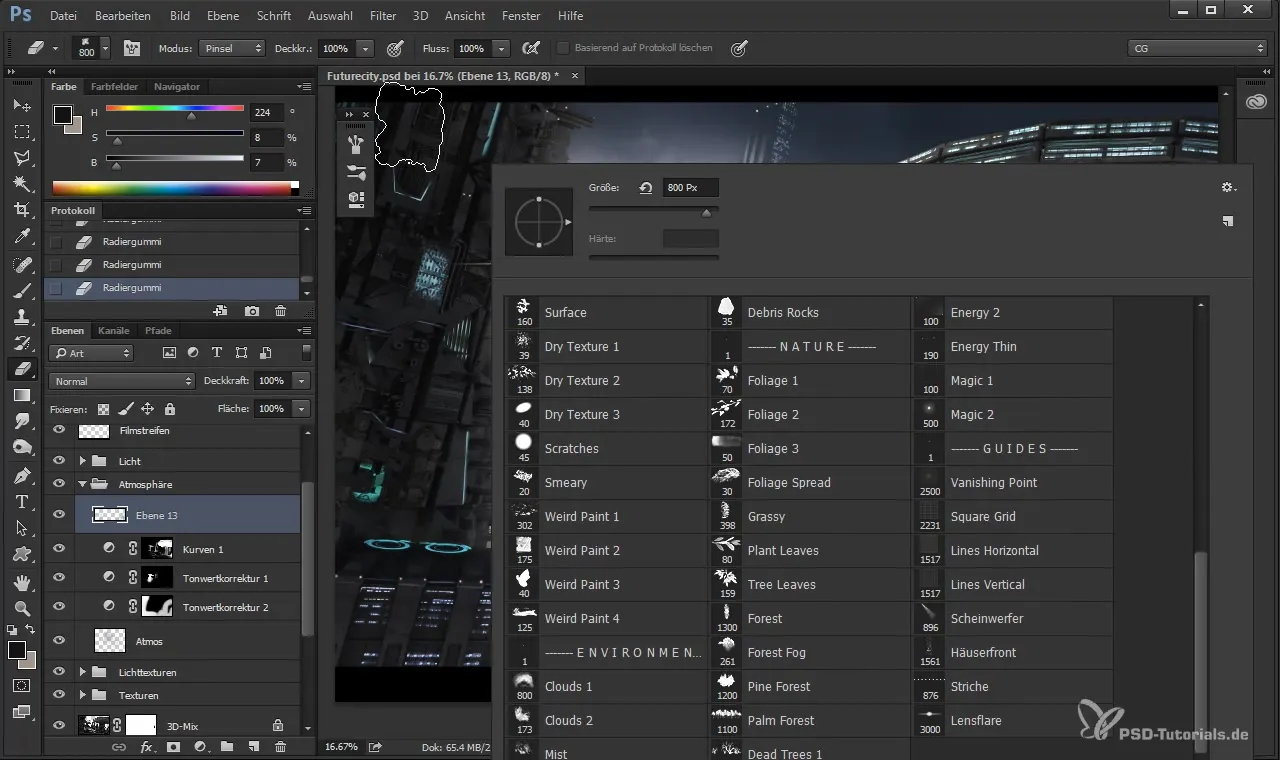
Nustatykite skaidrumą 50%, kad sukurtumėte subtilią atmosferą. Svarbu, kad šviesa gražiai lūžtų atmosferoje ir sustiprintų scenos gylį.
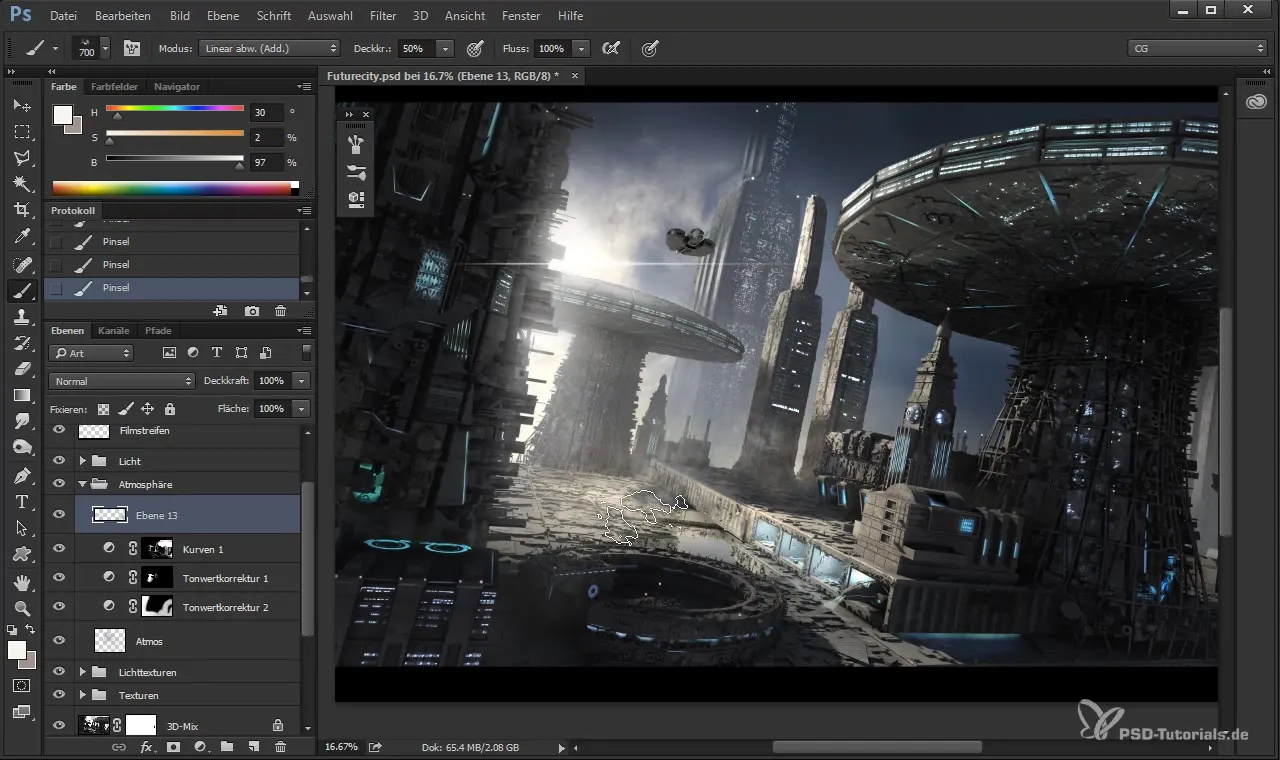
Jei matote, kad debesis gyvuoja ir šviesa atspindi atmosferos molekulėse, jūsų paveikslas jau įgavo išraišką.
Dabar, norėdami integruoti dar daugiau detalių, galite naudoti „Smoke“ teptuką, kad pridėtumėte papildomų tokių efektų. Būkite atsargūs, kad dūmai nekilimtų vertikaliai, bet šiek tiek įstrižai iš šaltinio.
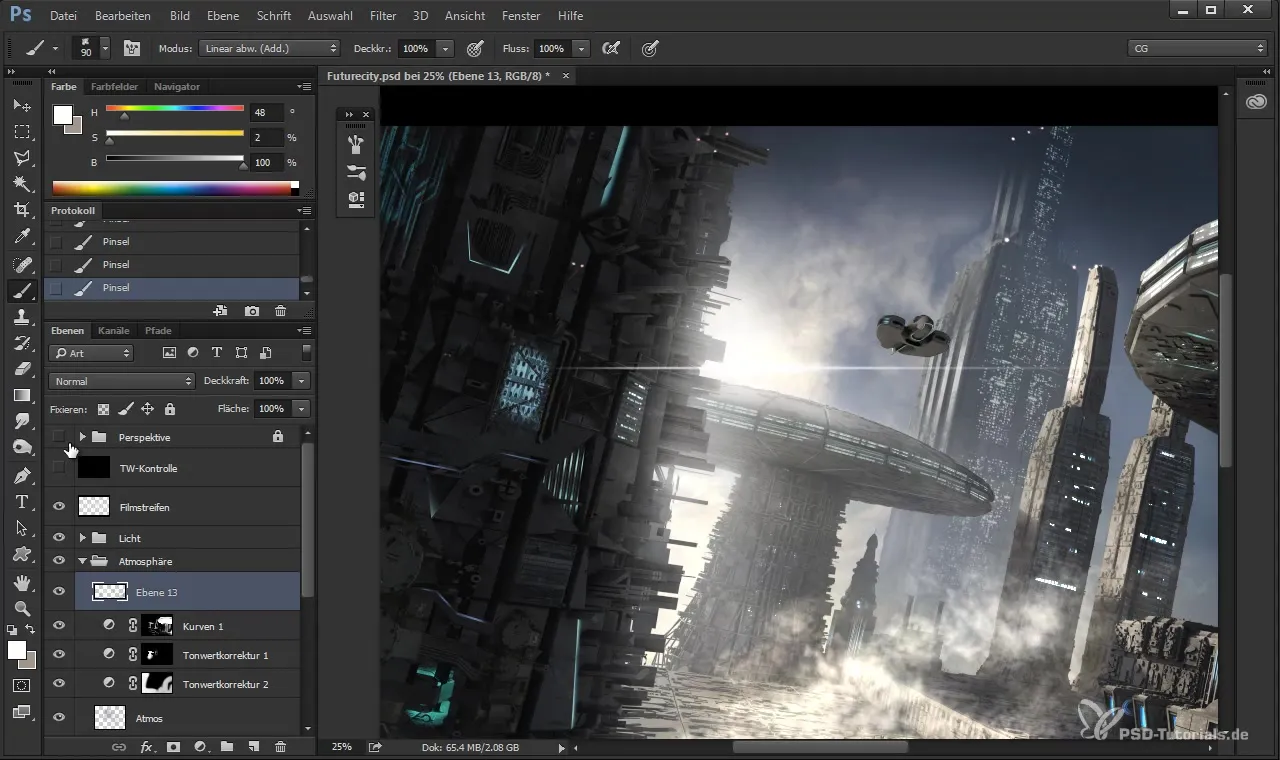
Paskui naudokite pasirinkimo įrankius, kad efekus palaipsniui pritaikytumėte. Ne visa plotas turėtų būti padengta dūmais. Efektas turėtų būti subtilus ir gerai apgalvotas, kad būtų patikimas.
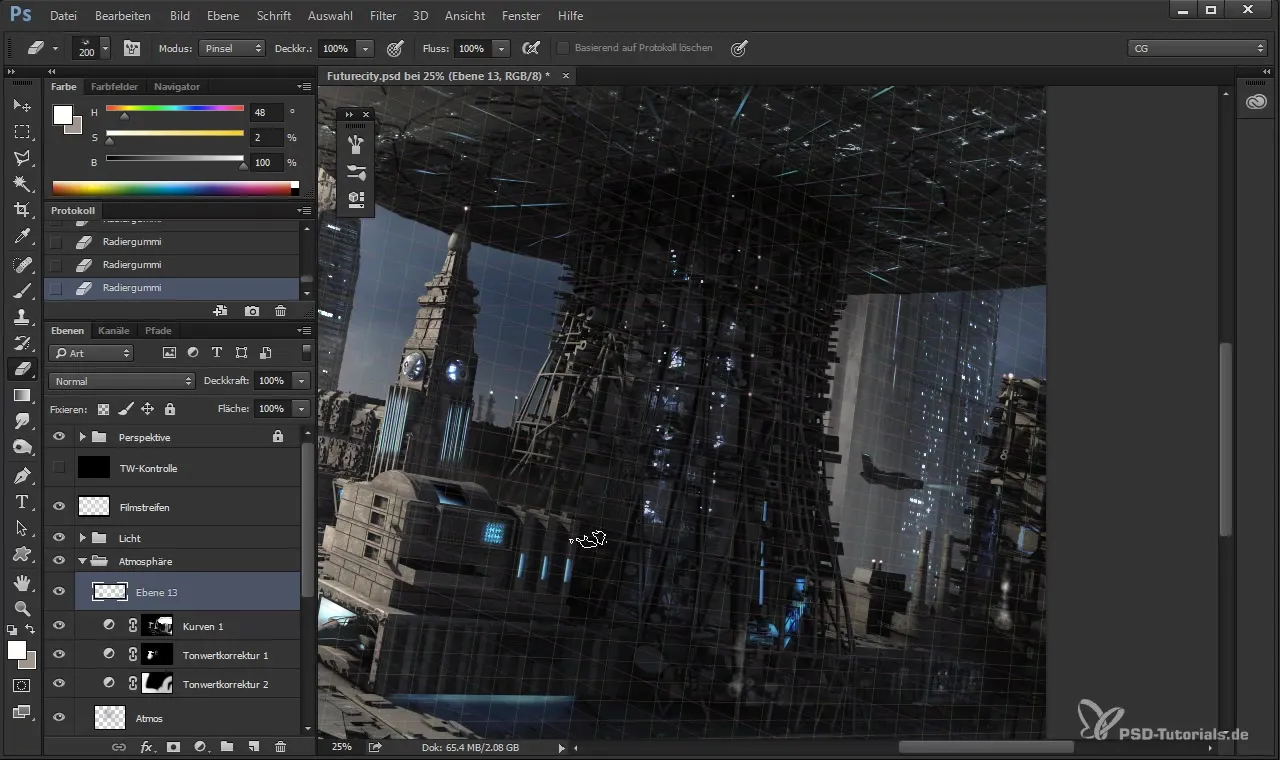
Neperlenkite ir laikykite paveikslą nuosekliame stiliuje. Per daug dūmų gali sunaikinti visą efektą ir sumažinti skaitomumą.
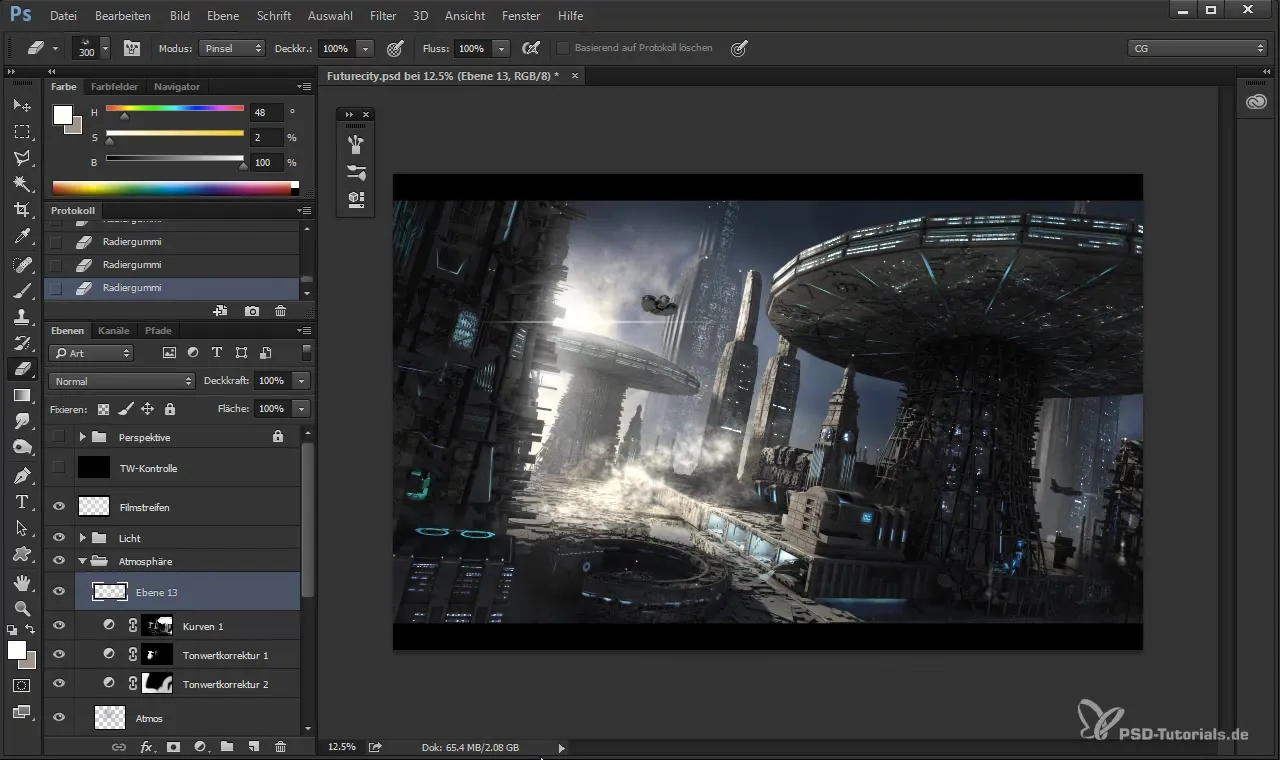
Taigi dabar sužinojote apie įvairius metodus, kaip sukurti atmosferą ir detales savo darbe. Šiek tiek praktikuodami rasite teisingą balansą tarp detalių ir skaitomumo.
Apibendrinimas - Atmosferiniai detalai, pridėti prie Cinema 4D ir Photoshop
Šiame vadove sužinojote, kaip naudotis atmosferos kūrimo technika Cinema 4D ir Photoshop. Su patarimais ir triukais apie vaizdingą darbo eigą turite pagrindinį žinių bagažą, kad suteiktumėte savo kūriniui daugiau dimensijos.
Dažnai užduodami klausimai
Kaip galiu sukurti atmosferą Blender?Blender galite dirbti su šėderiais ir volumetriniais efektais, kad gautumėte panašius atmosferinius detalius.
Koks skirtumas tarp linijinio sudabdinimo ir normalaus sudabdinimo?Linijinio sudabdinimo režimas akcentuoja apšvietimo sąlygas specifiniu būdu, kas gali suteikti daugiau gylio, tuo tarpu normalus režimas taiko neutralią šviesą.
Ar man reikia specifinių teptukų atmosferiniams efektams?Rekomenduojama naudoti specialius teptukus, tokius kaip „Smoke“ teptukas, kad sukurtumėte autentiškus atmosferinius efektus.
Kaip galiu reguliuoti savo efektų intensyvumą?Teptukų skaidrumą galite bet kada nustatyti plokštės valdyme, kad pakeistumėte intensyvumą.
Ar galiu atšaukti efektus bet kada?Taip, kadangi jūs efektus kuriate atskirose plokštėse, galite keisti ar atšaukti juos, nepažeisdami viso paveikslo.


